
- Главная
- Советы и помощь
- Как включить динамическую блокировку в Windows 10, и зачем она нужна
Как включить динамическую блокировку в Windows 10, и зачем она нужна
Microsoft регулярно представляет нам обновления своей популярной операционной системы для компьютеров Windows 10, чтобы сделать её более удобной.
Вероятнее всего, о популярности Windows говорить не стоит, ведь именно эта операционная система установлена на подавляющем большинстве десктопов, моноблоков и ноутбуков, если, конечно же, вы не обладатель MacBook. Наиболее новой и свежей редакцией системы от Microsoft является Windows 10, которая впервые попала на наши компьютеры ещё в 2015 году. Но, не смотря на то, что ей уже целых три года, не актуальной или устаревшей назвать её нельзя, ведь она регулярно обновляется, совершенствуется и получает новый функционал. Не смотря на то, что номер последней версии Windows уже долго не менялся, суть самой системы и её возможности несколько изменились за всё время.

Ожидать новой редакции Windows, например Windows 11, в ближайшем будущем не стоит. Дело в том, что разработчики из Microsoft уже давно объявили, что создавать они её не станут, а просто будут регулярно снабжать нас обновлениями десятой редакции. На самом деле это очень удобно, ведь вспомните, как было раньше. Едва привык к одной системе, как уже пришло время обновить её до другой, которая кардинально не похожа на предыдущую. Теперь же, благодаря достаточно простым и быстрым обновлениям, Microsoft либо точечно, либо существенно изменяет функционал или недостатки в Windows 10. Одним из последних глобальных обновлений Windows 10 стал Creators Update, который добавил немало интересного, а в частности динамическую блокировку.
Зачем блокировать компьютер?
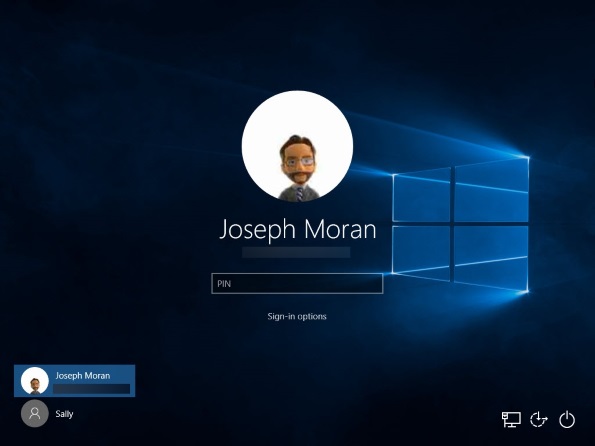
Наши персональные компьютеры далеко не всегда остаются полностью персональными. Порой доступ к ним имеют наши коллеги, родственники, дети, или даже посторонние люди. Получая свободный доступ к нашему компьютеру, человек так же получает доступ ко всей той информации, которая хранится на нём. А это могут быть важные рабочие файлы, личные файлы в виде семейных фотографий или видеороликов, персональные данные и так далее. Согласитесь, что далеко не всегда мы хотим, чтобы подобной информацией владел ещё кто-то кроме нас самих. Именно блокировка компьютера приходит нам на выручку для того, чтобы защитить наши персональные данные на компьютере. Активировав данную функцию, получить доступ к компьютеру можно будет лишь с помощью специального пароля.

Кроме прочего, блокировать компьютер мы можем ещё и для того, чтобы, например, временно изолировать детей от десктопа и освободить, таким образом, им время для отдыха на свежем воздухе. Это крайне актуально, когда ребёнок проводит всё свободное время за компьютерными играми, а на улице хорошая погода. Или наоборот, самое время делать уроки, а ребёнок проводит всё время в сети Интернет. Полезной может оказаться блокировка компьютера и в профессиональной деятельности. Покидая своё рабочее место, например, во время обеденного перерыва, не лишним будет заблокировать компьютер, чтобы коллеги или, что хуже, начальство не имели возможности узнать, какие сайты вы посещали.
Обновление Windows 10
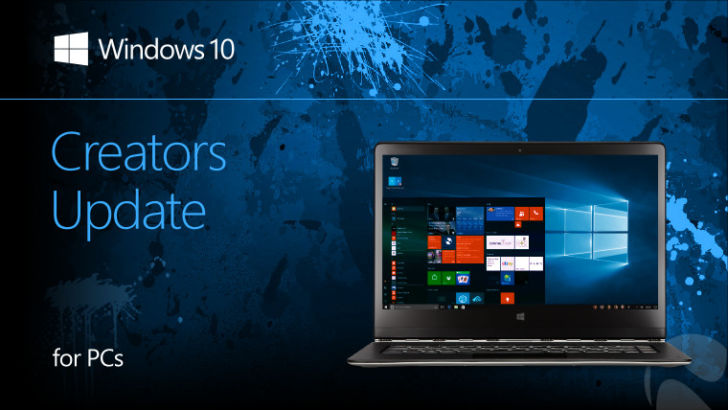
Крайне важным мероприятием в долгосрочной эксплуатации операционной системы является установка её обновлений. Особенно важным это становится в том случае, если это обновления от разработчиков и официальные. Подобные обновления нередко исправляют какие-то недочёты в работе Windows, которые были обнаружены пользователями, добавляют определённый новый функционал или же дополняют уже имеющийся. Как мы уже успели заметить, одним из наиболее глобальных и существенных за последнее время стал прошлогодний Creators Update, который привнёс в уже знакомую нам Windows 10 немало нового. Так, например, дополнили меню «Пуск» возможностью объединять плитки в папки, чего раньше не было. А вот в браузере Microsoft Edge расширили возможности по работе с вкладками. Отныне у нас есть возможность сохранять все вкладки текущего сеанса.

Позаботились разработчики Microsoft и о нашем комфорте, добавив в оформление Windows, так называемый, «Ночной свет». Данная опция уменьшает количество синего цвета на экране, делая изображение более «тёплым» и не несущим большую нагрузку на глаза. Это очень удобно в вечернее время. Не менее интересным нововведением в Creators Update стал «Игровой режим», который мы сможем активировать клавишами Win+G. Система ограничит работу фоновых процессов и предоставит освободившиеся ресурсы игре. Это очень удобно и полезно для заядлых игроманов. Но наиболее интересным дополнением системы, на наш взгляд, стала возможность использования динамической блокировки Windows 10. О ней мы и поговорим более детально.
Что такое динамическая блокировка?

Для начала стоит разобраться в том, что же это такое динамическая блокировка компьютера и чем она отличается от обычной блокировки? Как мы уже разобрались, доступна она лишь в Windows 10 и лишь после установки обновления Creators Update. В противном случае производить поиски данной опции на своём десктопе не стоит. Однако использовать динамическую блокировку можно не только на десктопе или ноутбуке, но и, например, на планшете, если тот работает на операционной системе Windows. Суть данной опции заключается в том, что ваше устройство на ОС Windows заблокируется автоматически в том случае, если вы покидаете зону действия Bluetooth более чем на 30 секунд.

Как мы знаем, чаще всего, зона действия Bluetooth не превышает 10 метров. Поэтому, если вы находитесь на расстоянии более 10 метров на протяжении полуминуты, ваш компьютер блокируется, а разблокировать его можно лишь с помощью пароля, который знаете лишь вы. Это отличный способ для того, чтобы защитить свои данные от посторонних во время своего отсутствия, особенно, если вы часто забываете о том, что компьютер перед уходом нужно заблокировать. Стоит так же понимать, что для возможности использовать динамическую блокировку, нам понадобится смартфон, который мы и синхронизируем посредством канала Bluetooth с компьютером. При этом мы сможем использовать для этого как Android-смартфон, так и iPhone.
Как включить динамическую блокировку?
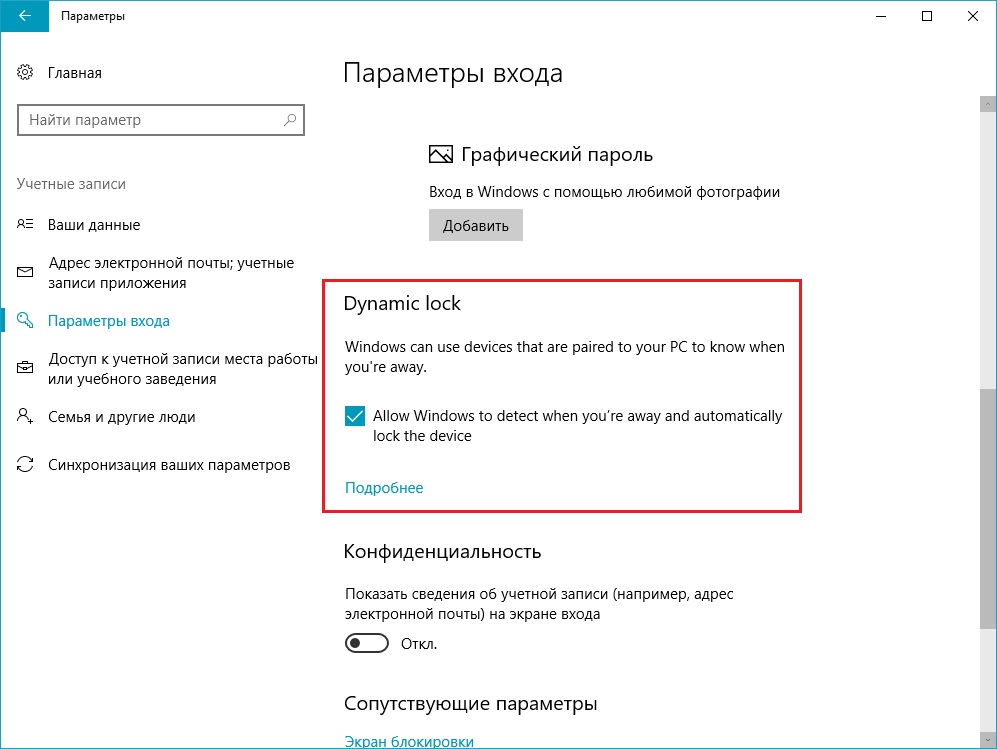
По умолчанию опция динамической блокировки на нашем компьютере будет недоступна, поэтому нам нужно её включить самостоятельно. Для того чтобы активировать необходимый режим, нам нужен будет смартфон, на котором мы сперва включаем Bluetooth. Убедившись, что на смартфоне всё активировано, переходим к настройкам операционной системы. Здесь в «Параметрах» находим пункт «Устройства», а там «Bluetooth». После этого просто нажимаем на «Добавление Bluetooth или другого устройства». Перед нами появится список с обнаруженными устройствами, здесь мы должны отыскать свой смартфон. После того как мы найдём его и подключим к десктопу, наш смартфон появится во вкладке, как сопряжённое устройство. Таким образом, мы синхронизировали наш смартфон с компьютером, и теперь самое время перейти к активации собственно динамической блокировки.
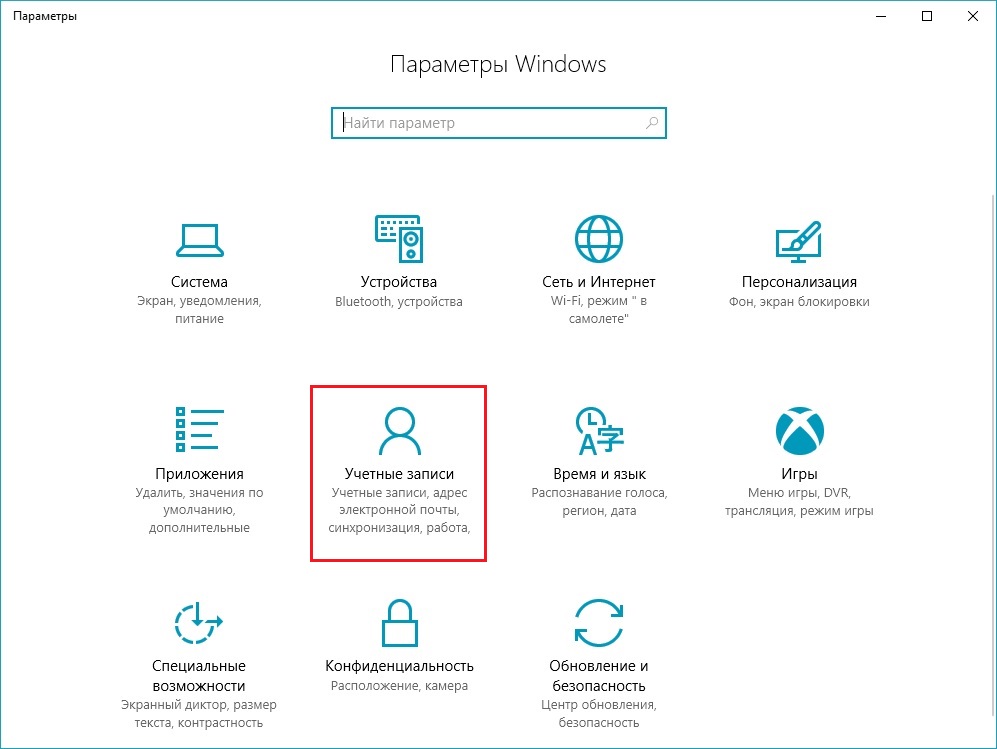
Для того чтобы активировать опцию динамической блокировки, нам снова необходимо обратиться к режимам настройки операционной системы Windows. Вновь открываем «Параметры», но на этот раз ищем раздел «Учётные записи», а далее переходим в «Параметры входа». Последним этапом для активации необходимой опции, является активация режима «Разрешить Windows определять ваше отсутствие и автоматически блокировать устройство». И вот как только мы сохраняем установленные настройки, динамическая блокировка компьютера активирована и работает. Мы легко сможем проверить это, стоит лишь отключить Bluetooth на нашем смартфоне, компьютер перестанет видеть его и спустя полминуты заблокируется. Благодаря этому режиму, нам больше не нужно постоянно искать на клавиатуре сочетание Win+L.
Преимущества и недостатки динамической блокировки
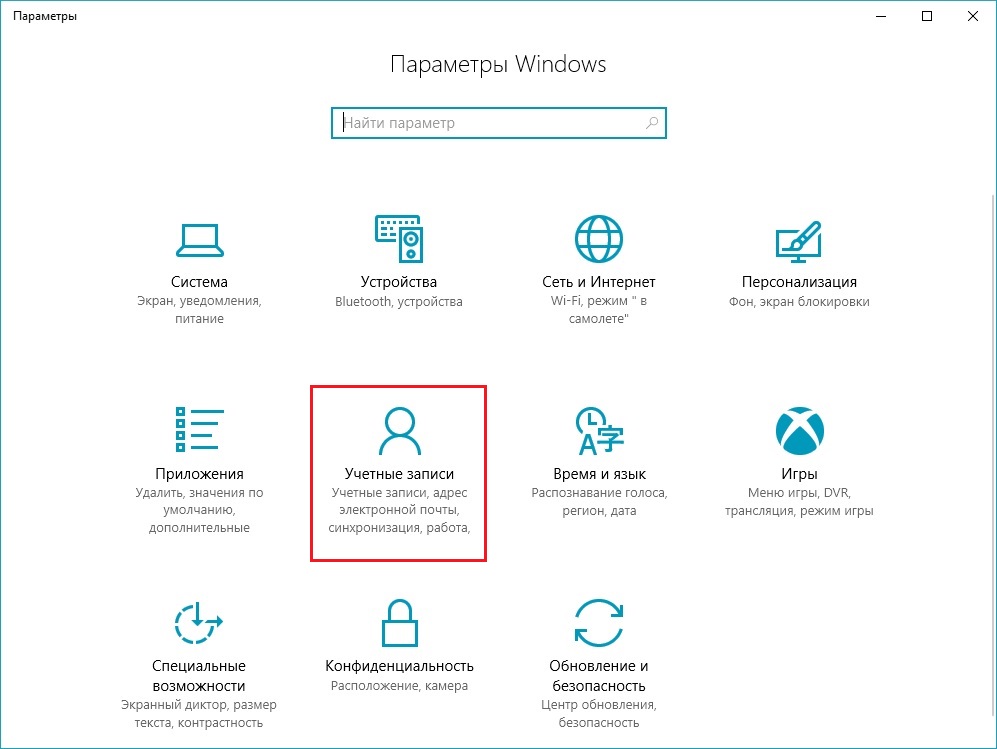
На самом деле данная опция очень удобна, особенно на рабочих компьютерах, которые мы используем, например, в офисе. Мы больше не должны помнить о том, что нам обязательно нужно заблокировать компьютер, перед тем, как отлучиться, чтобы к нему не получил никто нежелательный доступ. Мы просто идём по своим делам, а компьютер самостоятельно блокирует себя спустя 30 секунд нашего отсутствия. Кроме всего прочего, активация данного режима не занимает много времени и не требует каких-либо специальных навыков, это сможет сделать абсолютно каждый, следуя нашей инструкции. Кроме этого, сопрягать смартфон с компьютером можно как на Android, так и на iOS, нам не требуется смартфон под управлением исключительно Windows.

Но, к сожалению, есть и определённые недостатки в данном режиме. Например, система, после того как мы покидаем зону действия Bluetooth блокируется спустя 30 секунд и мы не можем повлиять на это посредством настроек. Мы не имеем возможности установить какое-то другое время, 15 секунд или минуту. А ещё, мы уже говорили о том, что динамическая блокировка очень удобна для тех, кто забывает вручную блокировать компьютер, но что если наша забывчивость настолько велика, что покидая компьютер, мы ещё и забываем взять с собой смартфон, который синхронизирован с ним. Из-за этого, безусловно, компьютер и не заблокируется, ведь покинуть зону действия Bluetooth должны не вы, а ваш смартфон вместе с вами.
Подписывайся на наш Telegram-канал
Читайте также:









